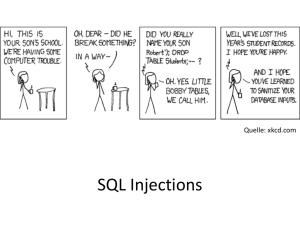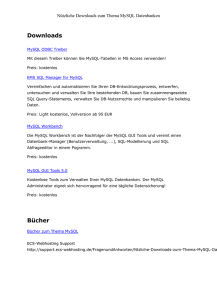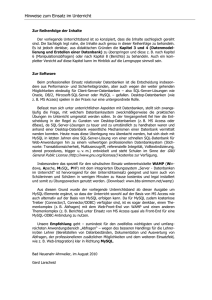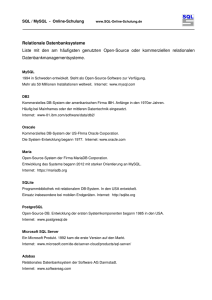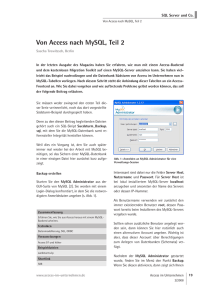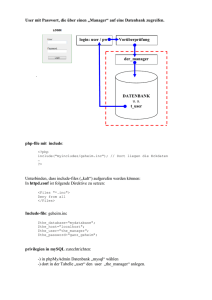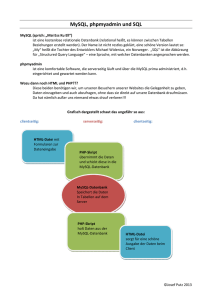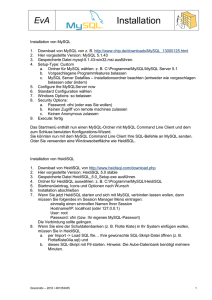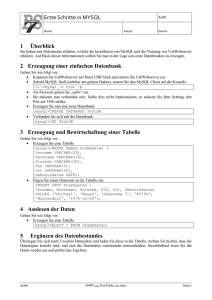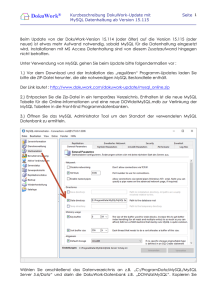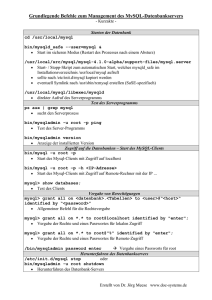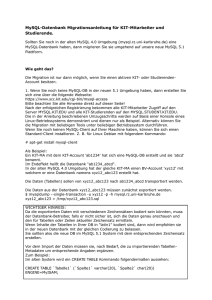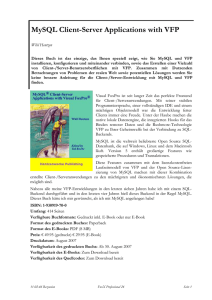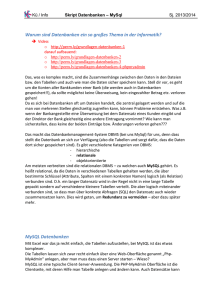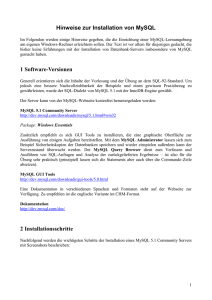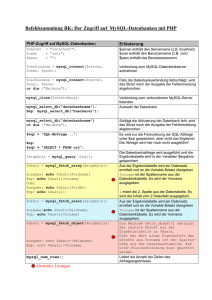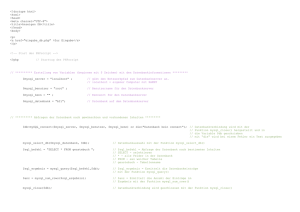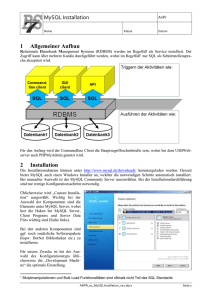Inhaltsverzeichnis 1. Mögliche Fehlermeldungen
Werbung
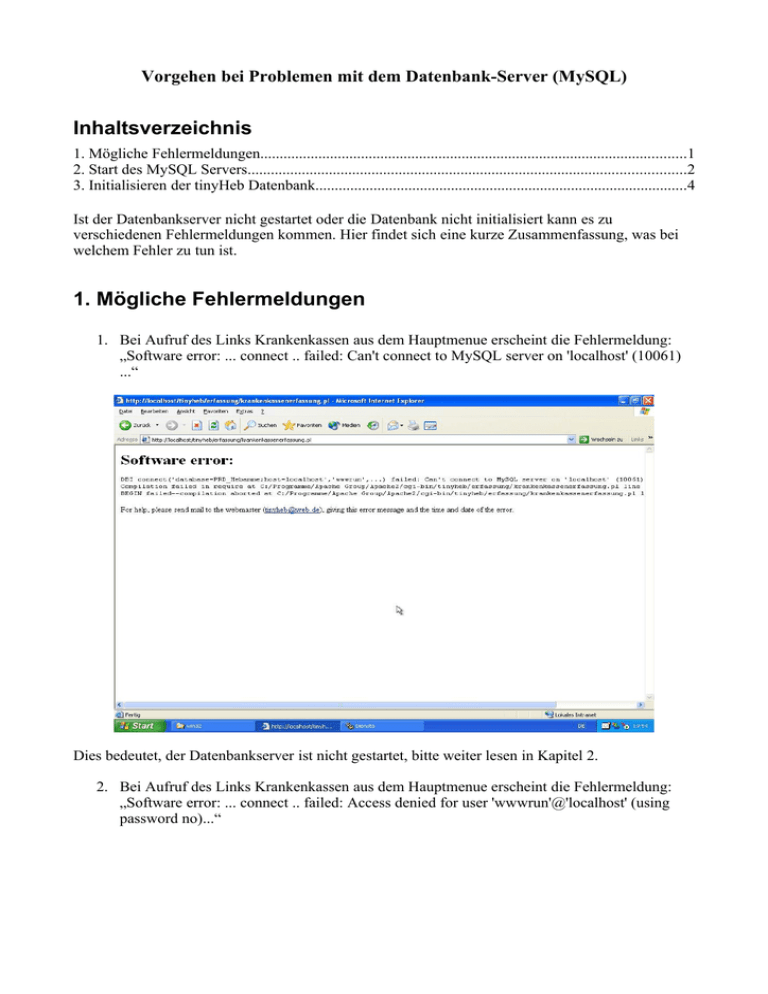
Vorgehen bei Problemen mit dem Datenbank-Server (MySQL) Inhaltsverzeichnis 1. Mögliche Fehlermeldungen..............................................................................................................1 2. Start des MySQL Servers.................................................................................................................2 3. Initialisieren der tinyHeb Datenbank................................................................................................4 Ist der Datenbankserver nicht gestartet oder die Datenbank nicht initialisiert kann es zu verschiedenen Fehlermeldungen kommen. Hier findet sich eine kurze Zusammenfassung, was bei welchem Fehler zu tun ist. 1. Mögliche Fehlermeldungen 1. Bei Aufruf des Links Krankenkassen aus dem Hauptmenue erscheint die Fehlermeldung: „Software error: ... connect .. failed: Can't connect to MySQL server on 'localhost' (10061) ...“ Dies bedeutet, der Datenbankserver ist nicht gestartet, bitte weiter lesen in Kapitel 2. 2. Bei Aufruf des Links Krankenkassen aus dem Hauptmenue erscheint die Fehlermeldung: „Software error: ... connect .. failed: Access denied for user 'wwwrun'@'localhost' (using password no)...“ Das bedeutet, der Datenbankserver läuft, ist aber für tinyHeb nicht korrekt initialisiert, bitte weiter lesen in Kapitel 3. 2. Start des MySQL Servers Dazu Doppelklick bitte auf das Symbol neben der Uhr. Bei der Hardcopy ist der Mauszeiger genau an der Stelle. Ist das Symbol nicht vorhanden, bitte weiter bei Schritt 5. dadurch öffnet sich ein neues Fenster, der Apache Monitor: Aus dem Apache Monitor muss der Knopf Services geklickt werden: Dadurch wird ein neues Fenster geöffnet: Die Zeile mit MySQL ist die relevante Zeile. Steht dort bei Autostarttyp 'Automatisch' ist alles korrekt eingestellt. Falls dort manuell aufgeführt ist, sollte dies auf Automatisch geändert werden. Ist der Status des Dienstes nicht gestartet, muss der Dienst gestartet werden. Dazu ist ein Doppelklick auf die MySQL Zeile notwendig. Dadurch öffnet sich ein neues Fenster: Bei Starttyp ist Automatisch auszuwählen und die Änderungen sind zu übernehmen. Zukünftig startet der MySQL Server nach dem Einschalten des Computers automatisch und tinyHeb kann ohne Fehler sofort im Webbrowser aufgerufen werden. Ist der Knopf „Starten“ anders als in obigem Beispiel aktiv, muss der Knopf gedrückt werden, um den Dienst zu starten. Jetzt geht es weiter mit Schritt 1, da vermutlich der 2. Fehler auftauchen wird. 3. Initialisieren der tinyHeb Datenbank Der oben beschriebene Fehler tritt auf, wenn die Datenbank nicht korrekt initialisiert ist, dazu ist wiederum eine Kommandozeile zu öffnen und mit dem Befehl cd c:\programme\apache group\apache2\cgi-bin\tinyheb\data gefolgt von <enter> in das tinyheb-Unterverzeichnis data zu wechseln: Hier wird nun mit dem Befehl: mysql -u root < init.sql gefolgt von <enter> die tinyHeb Datenbank angelegt und initialisiert. Sollte es hier zu einer Fehlermeldung kommen das der Befehl "mysql" entweder falsch geschrieben oder nicht gefunden werden konnte", ist der komplette Pfad zu mysql anzugeben. "C:\Programme\MySQL\MySQL Server 5.0\bin\mysql" -u root < init.sql Die " sind wichtig bei der Erfassung des Befehls! Wenn eine Fehlermeldung kommt nach dem Motto: "Access denied for user 'root'@'localhost' (using password: NO) muss erfasst werden: "C:\Programme\MySQL\MySQL Server 5.0\bin\mysql" -u root -p < init.sql Hier das ganze nochmal als Beispiel, mit der entsprechenden Fehlermeldung, wenn man wie ich vergisst, dass man ein Passwort für die Datenbank vergeben hat.